Come risolvere un pannello di amministrazione di WordPress lento? [10 modi migliori]
Pubblicato: 2022-03-06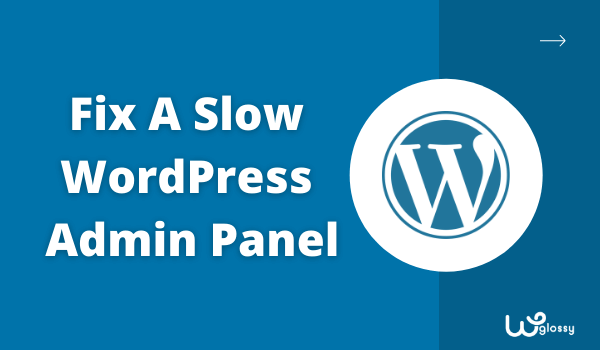
Molti proprietari di siti Web WordPress chiedono spesso perché la dashboard di WordPress è così lenta. Sei anche uno di quelli che soffrono di un pannello di amministrazione di WordPress lento? Se è così, sei nel posto giusto. Qui, discuteremo i modi migliori per risolvere questo problema e far funzionare bene la dashboard WP.
I siti Web WordPress sono oggi diffusi tra gli imprenditori per i loro eccellenti servizi. Tuttavia, alcuni problemi devono essere affrontati tecnicamente durante l'utilizzo di WordPress per la gestione del tuo sito web. Migliorerà ulteriormente la tua esperienza mentre lavori sulla dashboard.
È molto frustrante quando gestisci il tuo sito e la velocità è così lenta che inizia a farti impazzire. Sembra di essere bloccato nel fango e di non poterne uscire a causa della mancanza di conoscenza. Quindi, iniziamo con la panoramica!
Pannello di amministrazione di WordPress lento: una panoramica
WordPress è un sistema di gestione dei contenuti molto popolare preferito da molte persone grazie alla sua semplice interfaccia. Tuttavia, questa interfaccia utente può essere un mal di testa quando diventa lenta. Il pannello di amministrazione lento di WP potrebbe richiedere alcuni minuti per aprire una sezione o eseguire un'attività.
Per la dashboard di WordPress a bassa velocità, devi solo fare alcuni semplici passaggi. Innanzitutto, conosci le cause del perché il pannello di amministrazione di WordPress è così lento. Il prossimo passo è trovare modi per eliminare quei guasti che rallentano la dashboard di WordPress.
Perché la tua dashboard di WordPress è così lenta?
La bassa velocità della dashboard di WordPress non è frequente, ma a volte i proprietari di siti Web lo affrontano. Ci possono essere molte ragioni dietro questo. Tuttavia, qui discuteremo solo di quelli che si trovano comunemente.
Perché il tuo pannello di amministrazione di WordPress è lento?
- L'hosting è sovraccarico o debole
- Verifica la presenza di plug-in pesanti installati
- La tua versione di PHP diventa obsoleta
- Controlla l'API Heartbeat di WordPress
- Potrebbe avere un database disordinato o caotico
- La memoria di WordPress è limitata
- Caricamento eccessivo dei contenuti
- Guarda se ci sono widget non necessari
10 semplici modi per riparare il pannello di amministrazione di WordPress lento
Ho discusso le cause o i motivi che potrebbero rallentare la dashboard di lavoro di WordPress o il pannello di amministrazione. Ora, vediamo come sbarazzarci di questi difetti per far funzionare la dashboard di WP senza problemi a un ritmo più veloce.
Immergiamoci nei metodi per riparare il pannello di amministrazione di WordPress lento!
Come rendere più veloce l'amministratore di WordPress?
- Passa a un web hosting migliore
- Sostituisci o rimuovi plug-in lenti
- Mantieni aggiornata la versione di WordPress
- Prova a controllare l'API Heartbeat
- Pulisci regolarmente il tuo database
- Ottieni più spazio di archiviazione per WordPress
- Mantieni la dashboard di WordPress leggera
- Rimuovi i widget indesiderati
- Usa Cloudflare CDN (piano Pro)
- Usa l'ultima versione di PHP
1. Passa a un web hosting migliore
Un web hosting efficiente e veloce non è mai un'opzione se hai un business online. In effetti, è una tua necessità. Quindi, quando non sei soddisfatto del tuo servizio di Webhosting, dovresti immediatamente considerare di passare a uno migliore. Consiglio sempre Cloudways, in quanto offre le migliori funzionalità.
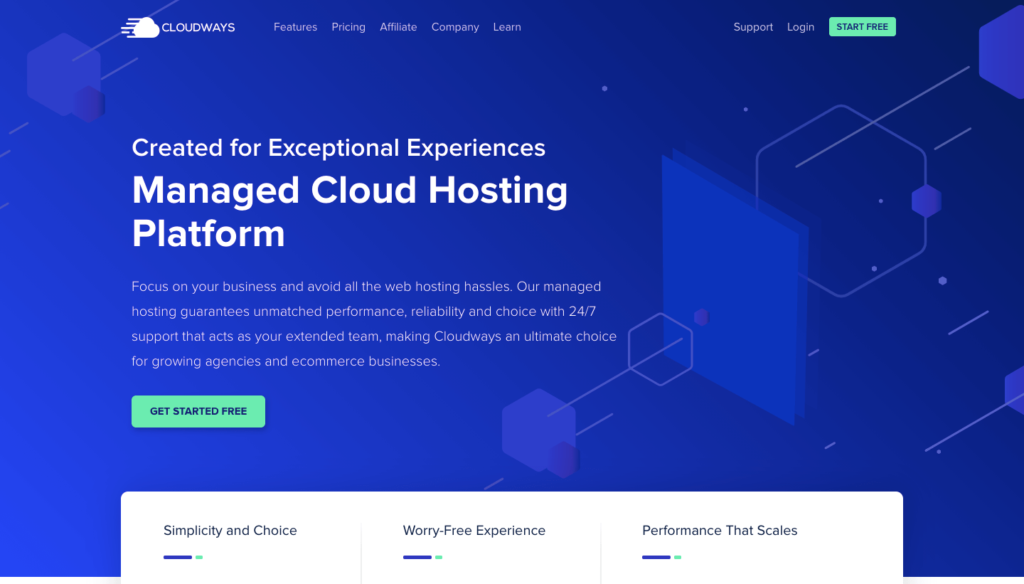
La CPU, fornendo un servizio di web hosting, ha uno spazio specifico per ogni sito web. Solo un determinato numero di utenti può accedere al tuo sito web alla volta. Se il limite supera, potresti incontrare un caricamento lento del sito web. È necessario ridurre l'utilizzo elevato della CPU se viene eseguito sul database.
Inoltre, controlla il " Time To First Byte " (TTFB) del tuo sito web. È quanto è reattivo il tuo sito alle richieste in arrivo degli utenti. Meno TTFB hai, più velocemente risponderà il tuo sito web. Quindi, assicurati di lavorare con la reattività del sito per una migliore UX.
Guarda la velocità e il punteggio TTFB del mio blog ospitato su un server Vultr ad alta frequenza tramite l'hosting gestito da Cloudways. Sì, è 100% e 80 ms (contrassegnato nello screenshot). Migra la tua risorsa web su questo hosting cloud e risolvi facilmente il problema lento di WordPress.
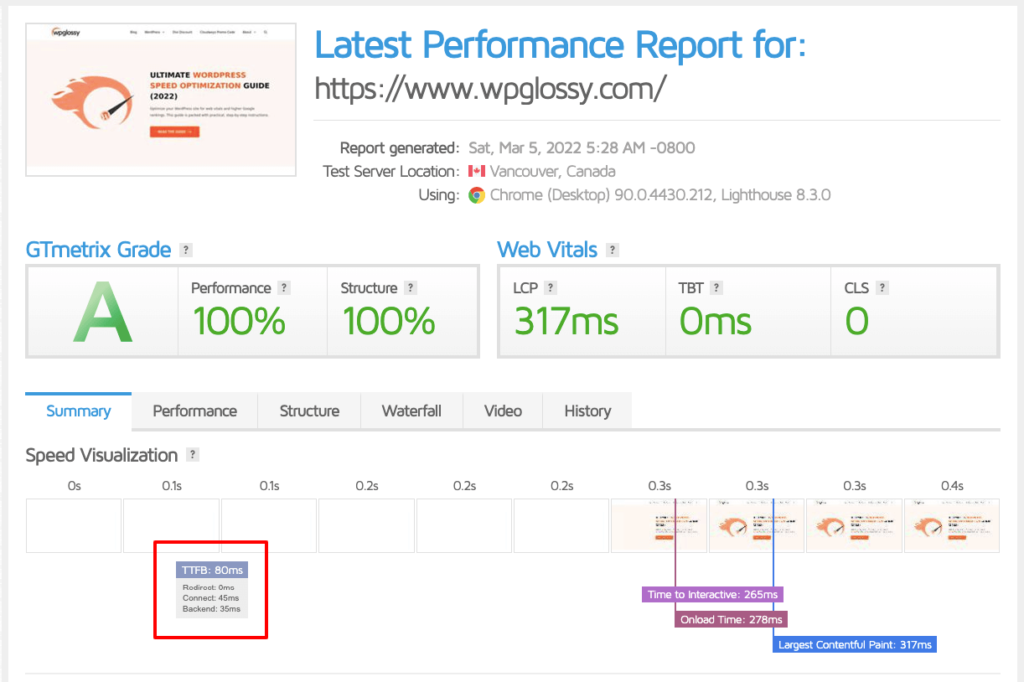
2. Sostituisci o rimuovi plug-in lenti
Ricordi, quando hai creato per la prima volta un sito WordPress, era molto veloce. Con l'aggiunta dei plugin, la velocità è diminuita e ora sei qui per sbarazzarti della bassa velocità del tuo sito web. Ma ciò non significa che i plugin siano responsabili della lentezza del sito web.
I veri colpevoli sono i plug-in pesanti che richiedono molta potenza e memoria per funzionare. Ma qui sorge la domanda come faresti a sapere se il plug-in è ricco di risorse o meno. Non puoi rimuovere tutti i plugin perché funzionano anche loro.
Sono disponibili molti strumenti che controllano i plug-in e determinano i plug-in pesanti da essi. È quindi possibile rimuovere tali plug-in o sostituirli con plug-in di velocità. Uno di questi strumenti è " Query Monitor ", che indica i plug-in che rallentano il tuo sito.
3. Mantieni aggiornata la versione di WordPress
Usa sempre una versione aggiornata di WordPress poiché l'ultima versione ha risolto i bug e i problemi. Inoltre, è più veloce e offre prestazioni eccellenti rispetto alla versione precedente. Quindi, sarebbe meglio se passassi alla versione recente di WordPress e correggi il pannello di amministrazione di WordPress lento.
Per aggiornare WordPress, vai su Dashboard > Impostazioni e controlla le notifiche. Se c'è un aggiornamento, avrai sicuramente una notifica. Inoltre, controllalo dalla pagina degli aggiornamenti. Basta fare clic su " aggiorna ora " per avviare il processo di aggiornamento.
4. Prova a controllare l'API Heartbeat
Il controllo dell'API heartbeat di un sito Web WordPress può anche aiutare a ridurre il carico su un sito Web e migliorarne la velocità. Heartbeat API è responsabile della comunicazione tra il server Web e il dashboard del sito.
Quando si lavora nella dashboard del tuo sito Web, salva automaticamente i dati dopo un determinato periodo di tempo. Inoltre, invia anche una richiesta AJAX ogni 15 secondi mentre si lavora nell'editor. Le richieste vengono inviate dopo 60 secondi per il resto del pannello di amministrazione.
Per controllare l'API Heartbeat, puoi utilizzare il plug-in Heartbeat Control che aiuta a ridurre la frequenza di invio delle richieste o disabilitarlo. Vai alle impostazioni del plug-in e riduci lì le frequenze di invio delle richieste. Se non funziona, considera di disabilitare la funzione di salvataggio automatico.
5. Pulisci regolarmente il tuo database
Come proprietario di un negozio WooCommerce, dovresti considerare di pulire il database per velocizzare il back-end di WordPress. I negozi WooCommerce spesso raccolgono molti bloatware sotto forma di transitori scaduti nel database.

L'eliminazione del bloatware non necessario dal database non influisce mai negativamente sul sito Web. Tuttavia, fai attenzione a non eliminare i file necessari che potrebbero essere responsabili del posizionamento del sito.
Per semplificare, usa il plug-in di ottimizzazione WP o qualsiasi altro plug-in premium che aiuta a eliminare i bloatware non necessari. Inoltre, alcuni plugin premium offrono di impostare un tempo per eliminare automaticamente il bloatware dal database dopo quel tempo specifico (diciamo tre giorni o una settimana).
6. Ottieni più spazio di archiviazione per WordPress
Ogni sito Web WordPress ha un limite di memoria PHP specifico che è per lo più più che sufficiente. Tuttavia, a volte per i siti Web pesanti, questa memoria diventa insufficiente, il che si traduce in un caricamento lento del pannello di amministrazione di WordPress.
In una situazione del genere, aumentare il limite di memoria di PHP può essere una soluzione semplice per migliorare la velocità di caricamento del sito. Quindi, assicurati di richiedere al tuo host di aumentare il limite di memoria PHP e la maggior parte degli host lo fa senza troppe indagini.
Per aumentare manualmente il limite di memoria, devi aggiungere “define('WP_MEMORY_LIMIT', '256M');” nella parte superiore del " file wp-config.php ". Tuttavia, se il tuo host si rifiuta di aumentare il limite di memoria, contatta il team di supporto dell'host. Nell'altro caso, l'unica opzione rimasta è cambiare l'host.
7. Mantieni la dashboard di WordPress leggera
Cerca di mantenere la dashboard di WordPress il più leggera possibile. Mantenendolo leggero, intendiamo limitare il contenuto visualizzato sulla dashboard di WordPress. Il minor contenuto nella dashboard riduce il tempo necessario per caricare la dashboard, che alla fine velocizza il sito web.
Basta limitare il contenuto mostrato sulla dashboard semplicemente visitando le impostazioni e andando alle opzioni dello schermo. Lì puoi modificare il numero di post o pagine che la dashboard mostra in una sola volta.
I negozi eCommerce dovrebbero ridurre i prodotti mostrati nella prima pagina della dashboard. Non è un problema se ottieni l'opzione "pagina successiva" nella parte inferiore della pagina. Tuttavia, risolverà la velocità lenta del pannello di amministrazione di WordPress.
8. Rimuovere i widget indesiderati
Anche la rimozione o la disabilitazione dei widget non necessari dalla dashboard può essere molto utile per aumentare la velocità del sito. Più widget significano che la dashboard deve caricare più contenuti, il che richiede più tempo. Quindi, mantieni solo i widget necessari sulla tua dashboard.
Molti widget vengono aggiunti alla dashboard per impostazione predefinita quando crei un sito Web WordPress. Tuttavia, la maggior parte di questi widget non è di alcuna utilità, come i widget nuovi ed eventi. Guarda quei widget!
Rimuovili dalla dashboard utilizzando qualsiasi widget gratuito per disabilitare il plug-in. Sono disponibili anche alcuni plugin premium che aiutano a disabilitare i widget non necessari. A volte, anche altri plugin hanno widget. Il plug-in Opzioni widget può anche rimuoverli se non necessario.
9. Usa Cloudflare CDN (piano Pro)
Un altro metodo per migliorare la velocità della dashboard di WordPress è utilizzare Cloudflare CDN Pro. A volte, WordPress offre prestazioni lente a causa di malware o virus esterni. Puoi chiedere aiuto a un hosting che offre CDN per prevenire tali problemi.
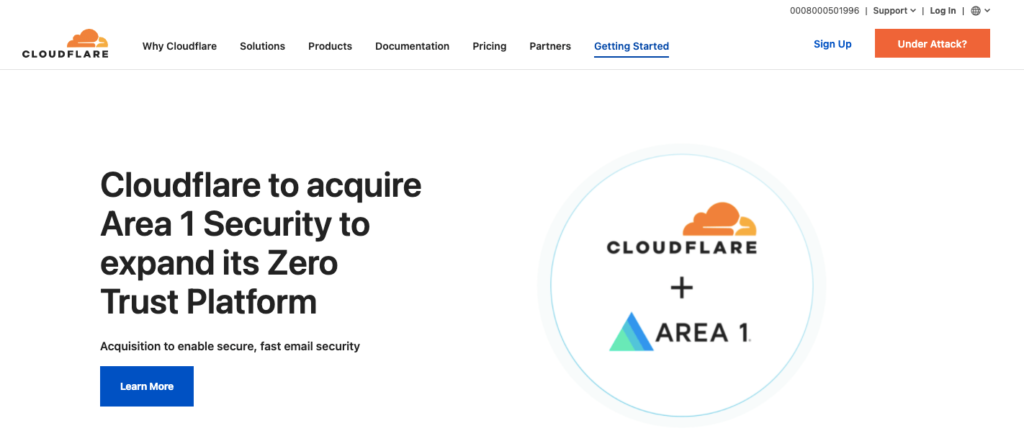
Cloudflare è un provider di web hosting straordinario in termini di prestazioni e sicurezza. Impedisce al tuo sito Web WordPress di attacchi DDoS e fornisce mitigazione CDN, DNS e DDoS aggiornata.
Sebbene Cloudflare offra un piano gratuito, non è molto apprezzabile in quanto manca dei requisiti più elementari di qualsiasi sito Web. Il Pro Plan o Cloudflare CDN è il miglior host da avere grazie ai suoi standard elevati.
10. Usa l'ultima versione di PHP
Aggiornare WordPress significa che devi aggiornare il linguaggio di programmazione su cui è costruito il tuo sito Web WordPress. Per lo più, i siti Web WordPress sono creati utilizzando Hypertext Preprocessor (PHP). La versione PHP installata sul tuo server mostra la velocità del sito WordPress.
Sebbene WordPress funzioni anche con le versioni precedenti di PHP, le versioni più recenti sono più efficaci per prestazioni migliori. Ad esempio, PHP 7.3 esegue più del triplo di PHP 5.6. Questo è il motivo per cui WordPress ti invia spesso notifiche per l'aggiornamento del tuo PHP.
Per aggiornare il tuo PHP, contatta il tuo host. Quando non puoi farlo tramite la dashboard del tuo host, visita il suo team di supporto. Tuttavia, se non riesci ad aggiornare il tuo PHP, dovresti considerare di cambiare il tuo host. Nell'hosting Cloudways, aggiorna la versione PHP in pochi clic.
Vai su Server > Gestione server > Impostazioni e pacchetti > Pacchetti
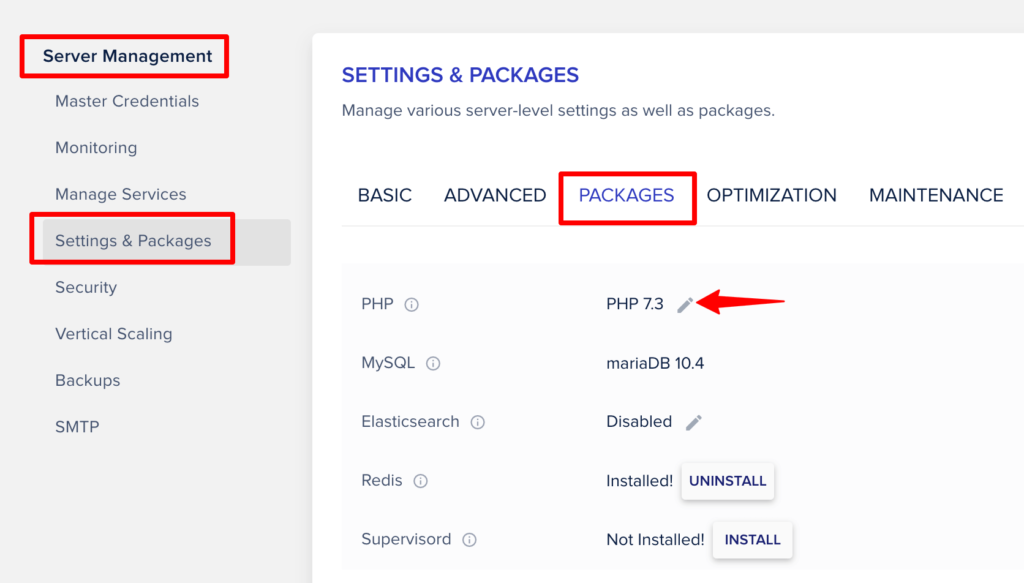
Modifica la versione e fai clic su " Salva ".
Domande frequenti (FAQ) – Rendi l'amministratore di WordPress più veloce
1. Come posso velocizzare il mio pannello di amministrazione di WordPress?
Per velocizzare il pannello di amministrazione di WordPress, è necessario eseguire una procedura adeguata. Tuttavia, il cambio di host, la rimozione di plug-in pesanti in termini di risorse, l'aggiornamento della versione PHP, la risoluzione dei problemi di connettività e la pulizia del database potrebbero funzionare.
Inoltre, potrebbe essere un problema con il tuo hardware o dispositivo, quindi considera l'aggiornamento. Anche più widget sulla dashboard potrebbero rallentarne le prestazioni, quindi fai attenzione ai widget non necessari e rimuovili.
2. Perché il pannello di amministrazione di WordPress è così lento?
Il pannello di amministrazione di WordPress può essere lento a causa di uno o più motivi. Potrebbe essere la versione precedente di PHP installata sul tuo server con conseguente rallentamento del funzionamento della dashboard WP. A volte, è il problema di un database disordinato che rallenta il sito.
Inoltre, il tuo fornitore di servizi di hosting web potrebbe non essere abbastanza forte da permettersi il traffico intenso del tuo sito. Anche i plug-in non necessari o pesanti in termini di risorse contribuiscono a rallentare la dashboard del tuo WP.
3. Quali plugin rallentano il pannello di amministrazione?
Non tutti i plugin sono responsabili della lenta dashboard di WP. Per lo più, i plug-in ricchi di risorse sono colpevoli del lento pannello di amministrazione del sito Web di WordPress. Dai un'occhiata ai plugin pesanti attraverso diversi strumenti come "Query Monitor".
4. Come posso velocizzare il mio sito WordPress senza un plug-in?
Senza l'assistenza di alcun plug-in, puoi aumentare la velocità del tuo sito Web aggiornando la versione PHP o cambiando l'host. Inoltre, dovresti anche migliorare l'hardware del tuo dispositivo ed eseguire un processo di pulizia del tuo database.
Conclusione: correggi il pannello di amministrazione di WordPress lento
Questo riguardava il motivo per cui la dashboard di WordPress è lenta e come aumentare la velocità della dashboard di WordPress. Come accennato in precedenza, affrontare il lento pannello di amministrazione di WordPress è un compito tecnico che deve essere affrontato con attenzione.
Passaggi come la scelta di un host di qualità e l'aggiornamento di WordPress o PHP influiscono sia sulla dashboard che sul front-end del sito Web (positivamente). D'altra parte, attività come la rimozione di plug-in e la disabilitazione dei widget sono totalmente incentrate sulle prestazioni della dashboard.
Spero che le strategie che ho discusso in questo post per velocizzare il back-end di WordPress ti aiutino a risolvere i problemi. Se hai ancora domande in mente, la sezione commenti è aperta per te. Sentiti libero di chiedere e saremo felici di guidarti.
